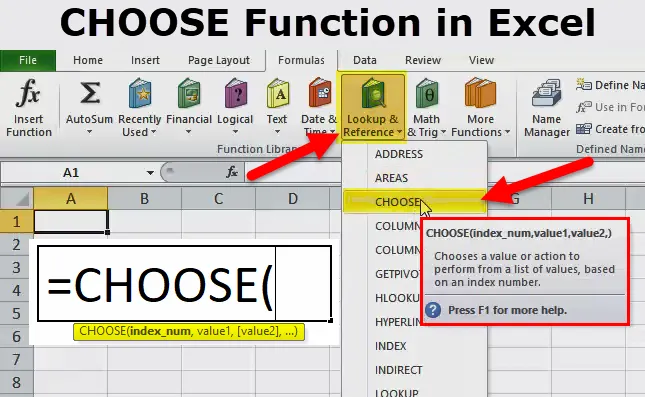
VÆLG Funktion i excel (indholdsfortegnelse)
- VÆLG Funktion i Excel
- VÆLG Formel i Excel
- Sådan bruges CHOOSE-funktion i Excel?
VÆLG Funktion i Excel
CHOOSE-funktionen i excel bruges til at hente en værdi fra en dataliste baseret på den valgte position.
VÆLG Formel i Excel
Nedenfor er CHOOSE-formlen i Excel:
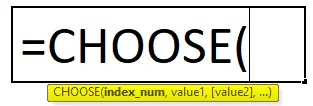
CHOOSE-formlen har følgende argumenter:
- Indeksnummer = placeringen af en værdi, som vi leder efter. Det vil altid være et tal mellem 1 og 254.
- Værdi 1 = Den første værdi / liste, der skal vælges fra.
- Værdi 2 (valgfri) = Den anden værdi / liste, der skal vælges fra.
Ved valg af funktion kan parameteren Værdier være cellehenvisninger eller celleområdet. Hvis indeksnummer er 1, returnerer det værdi 1.
Forklaring af VÆLG Funktion i excel
Når vi leder efter en værdi, der svarer til indeksnummeret, eller vi anvender Vlookup-funktion, og så indså vi, at vi skal vælge dataene fra venstre side. Da Vlookup-funktion fungerer på højre side af opslagets værdi.
Disse problemer kan løses ved at bruge CHOOSE-funktionen i Excel. Her vil vi diskutere nogle eksempler til løsning af ovenstående problemer.
Hvad er VÆLG-funktion i Excel?
Valgfunktionen i Excel er meget nem at bruge. VÆLG-funktion giver værdien fra den givne liste i henhold til det angivne indeks eller position.
Sådan bruges CHOOSE-funktion i Excel?
Lad os tage et par VÆLG-funktion i excel-eksempler, før vi bruger arbejdsbogen Vælg funktion:
Du kan downloade denne VÆLG-funktion Excel-skabelon her - VÆLG-funktion Excel-skabelonEksempel 1
Lad os antage, vi har rangerer fra 1 til 4 og frugter appelsin, æble, vandmelon og banan. Nu i resultatet, ønsker vi for rang 1, det skal være orange, rang 2 skal det være Apple og så videre.
Til dette problem bruger vi funktionen vælg.
- Klik på fanen Formler.
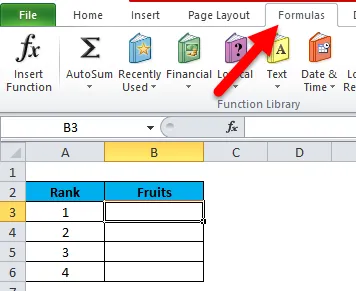
- Klik derefter på opslag og reference og vælg VÆLG Funktion.
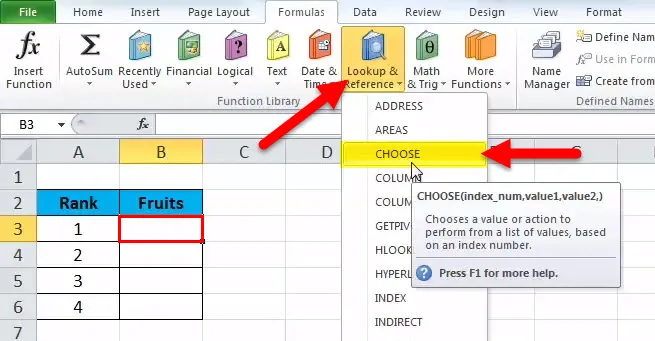
- I celle B3 skrev vi = vælg derefter åbning af parentes og klik på insert funktion. Det åbner en dialogboks med funktionsargumenter ifølge nedenstående skærmbillede.
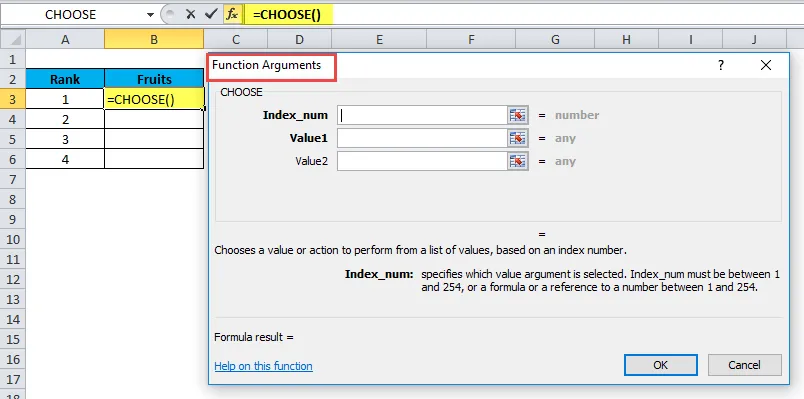
- I indeksnummer - vælg A3-celle, som vi ser værdi for.
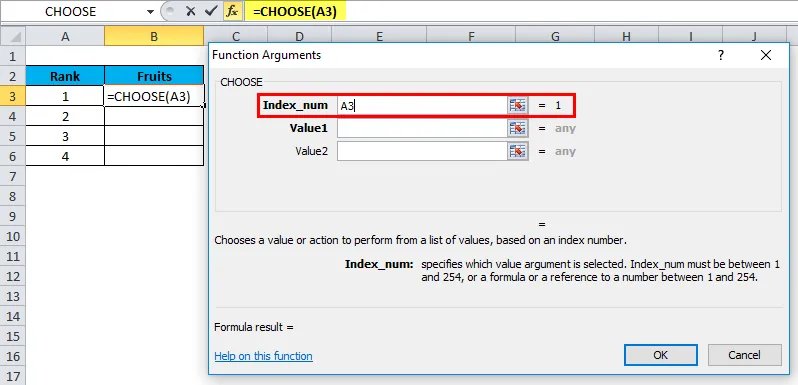
- I værdi 1 - Bestået Første listeværdi dvs. frugtnavn Orange. Den tager automatisk parameteren som tekst i dobbeltcitater.
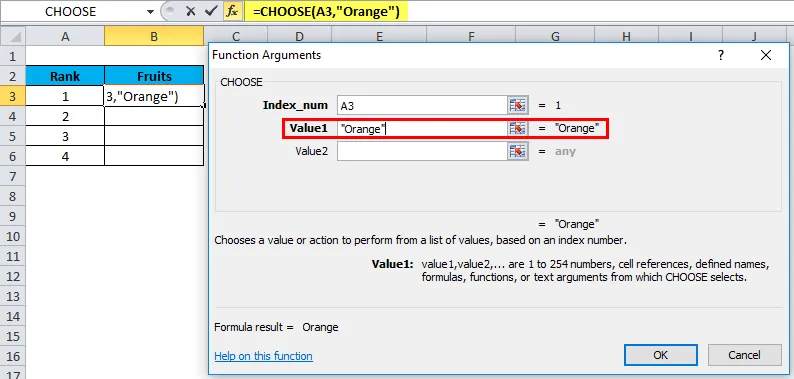
- I værdi 2 - Pass andet frugt navn Apple.
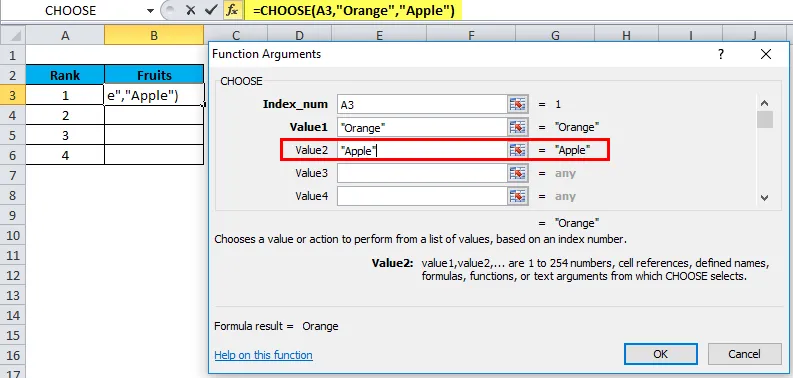
- I værdi 3 - Pass tredje frugt navn Vandmelon.
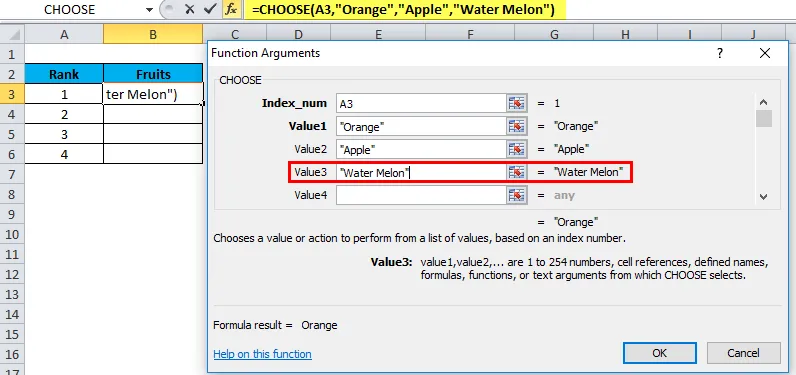
- I værdi 4 - Pass Fjerde frugt navn Banana.
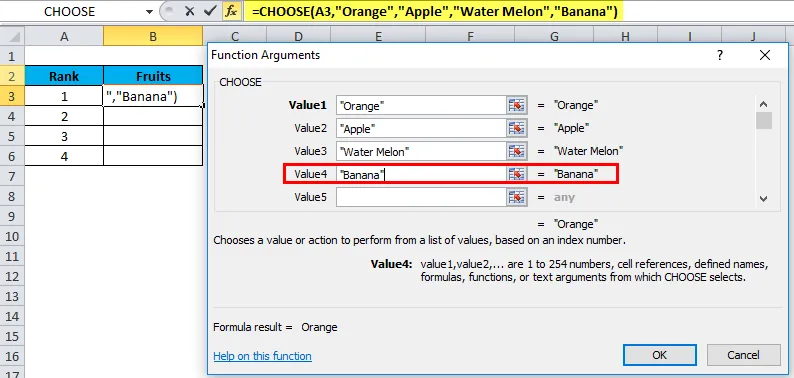
- Klik på ok.
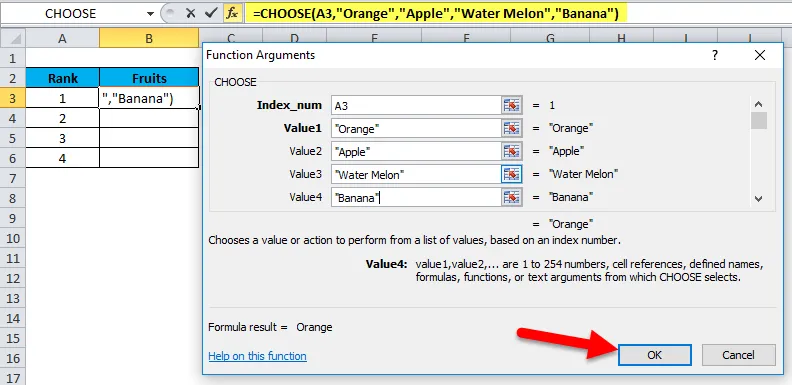
Det giver nedenstående resultat:
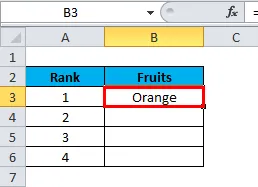
Træk & slip værdien fra B3 til B6, og den giver de følgende resultater:
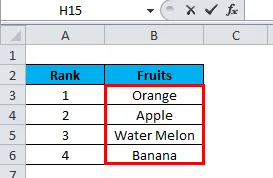
Eksempel 2
Antag, at du har nedenstående liste, og du vil vælge den værdi, der skal findes på 3. position fra nedenstående liste:
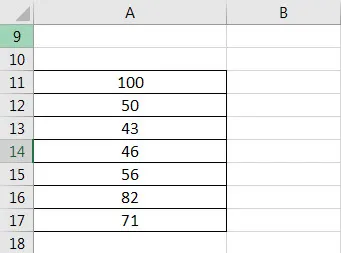
Nu kan du bruge formlen = VÆLG (3, A11, A12, A13, A14, A15, A16, A17)
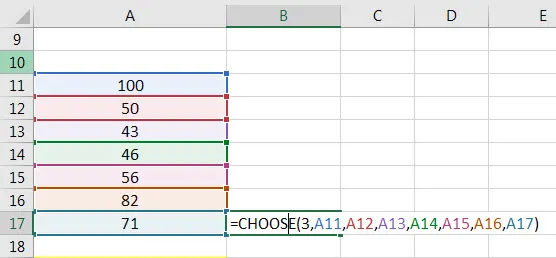
Resultatet er 43.
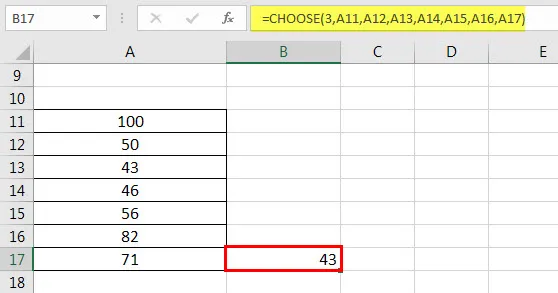
Eksempel 3
Vi kan også videregive intervallet i stedet for værdier. Se nedenfor eksemplet:
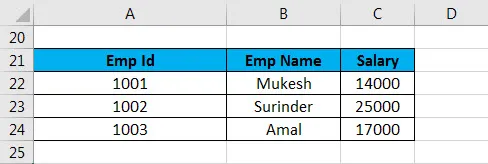
= VÆLG (3, A22: A24, B22: B24, C22: C24) - vi har taget det første argument som 3, fordi vi vil se det samlede løn, der er 3. kolonne i ovenstående data. Over data er en virksomheds medarbejderdata. Nu vil vi se summen af den løn, virksomheden har givet. Her vil vi bruge vælge funktion med sumfunktionen.
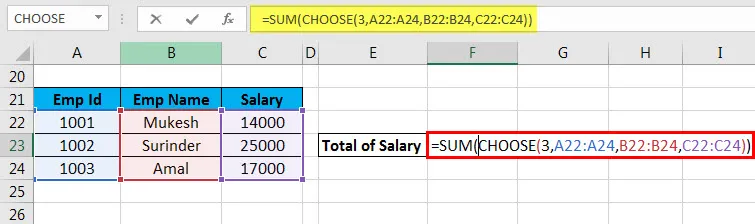
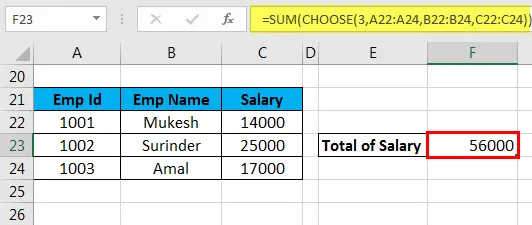
3. indeksnummer vælger værdien fra det tredje interval. Hvis vi videregiver 2. nummer som indeksnummer, vælger det værdien fra det andet område.
Eksempel 4
Vi tager et eksempel på en XYZ-medarbejder.
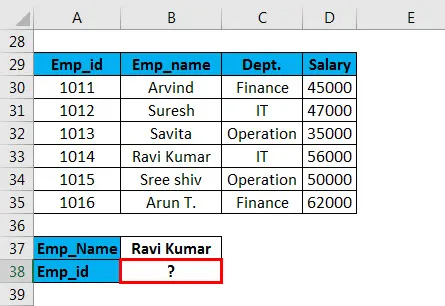
I ovenstående eksempel ønsker vi at vælge Emp_id svarende til Emp_name. Her anvender vi Vlookup-funktion sammen med VÆLG-funktion. Syntaks er:
= VLOOKUP (G30, VÆLG ((1, 2, 3, 4), $ B $ 30: $ B $ 35, $ C $ 30: $ C $ 35, $ D $ 30: $ D $ 35, $ A $ 30: $ A $ 35), 4, FALSE)
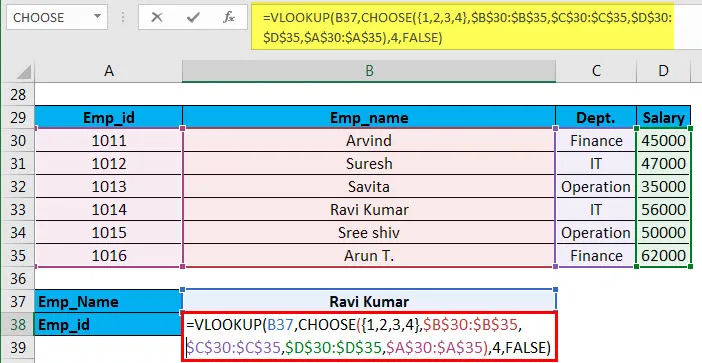
Her passerer vi en matrix på stedet for det første argument i VÆLG-funktion. Indeks 1 indikerer kolonne B, indeks 2 indikerer kolonne C, indeks 3 indikerer kolonne D og indeks 4 viser kolonne A.
Resultatet er:
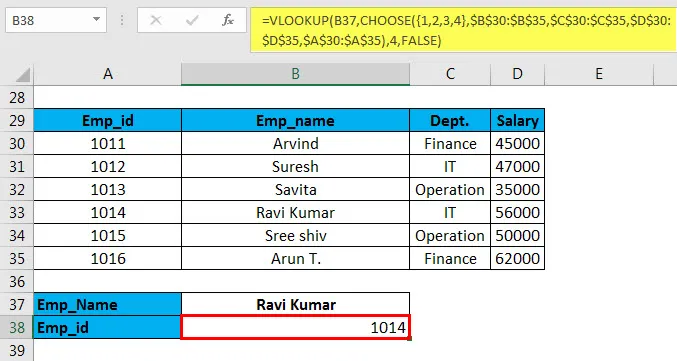
Denne metode kaldes også Venstre opslag formel med Opslag Funktion.
Anbefalede artikler
Dette har været en guide til VÆLG-funktion i Excel. Her diskuterer vi VÆLG Formlen i excel og hvordan man bruger VÆLG funktion i excel sammen med praktiske eksempler og downloadbar excel skabelon. Du kan også gennemgå vores andre foreslåede artikler -
- Bedste eksempler på FV-funktion i Excel
- YIELD Excel-funktion med eksempler
- Forskellig brug af VBA excel-programmering
- MS Excel COUNTIF-funktion